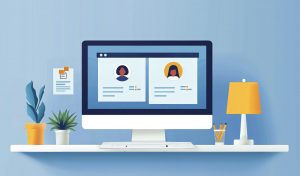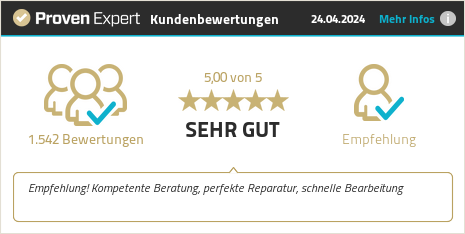Kennt ihr auch das kleine, weiße Feld, das am Mac immer von rechts unten in den Bildschirm reinkommt, wenn der Mauszeiger in die Ecke geht? Das ist die sogenannte "Schnellnotiz". Eine Funktion, die gut gemeint ist, aber bei einigen Nutzern eher als "Nerver der Woche" durchgehen würde, als ein Feature.
Schnellnotiz in den Aktiven Ecken einstellen
Glücklicherweise kann man in den Systemeinstellungen des Mac einstellen, ob und wie diese Schnellnotiz-Funktion ausgelöst werden soll. Wenn man sie also deaktivieren möchte, geht man diesen Weg, um zu dem Bereich "Aktive Ecken" (oder "Hot Corners" auf englischsprachigen macOS-Installationen) zu gelangen:
- Systemeinstellungen öffnen
- in den Bereich "Schreibtisch & Dock" gehen
- ganz unten auf den Button "Aktive Ecken" klicken
- nun kann man in dem Bereich rechts unten, den Strich einstellen (keine Aktion)
Damit wäre abgestellt, dass die Schnellnotiz aufgerufen wird, wenn man mit dem Mauszeiger rechts unten in den Desktop geht.
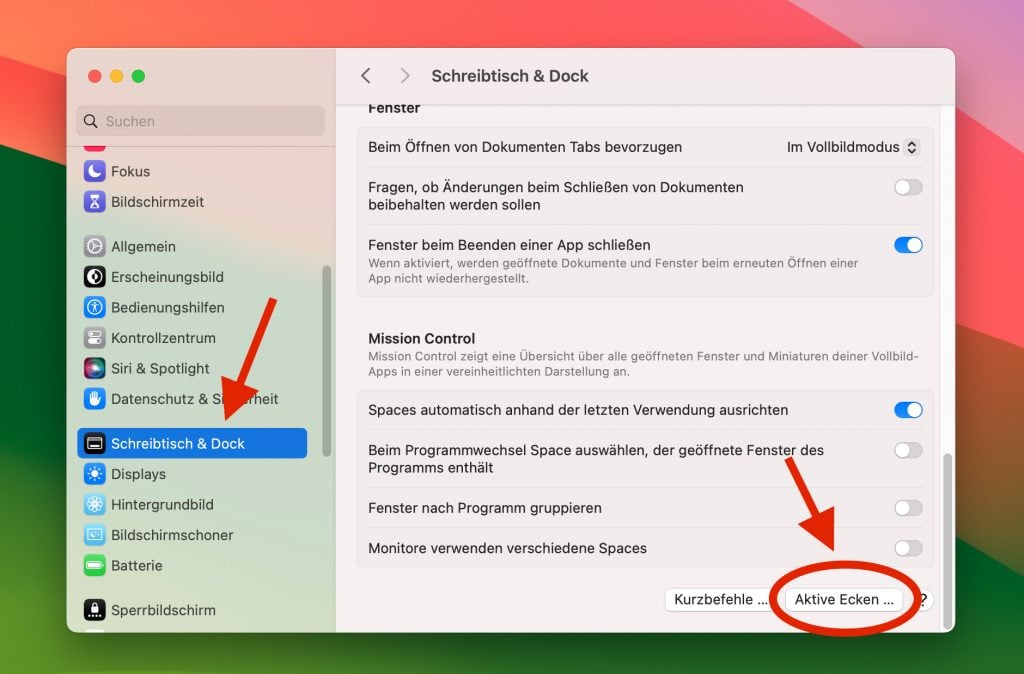
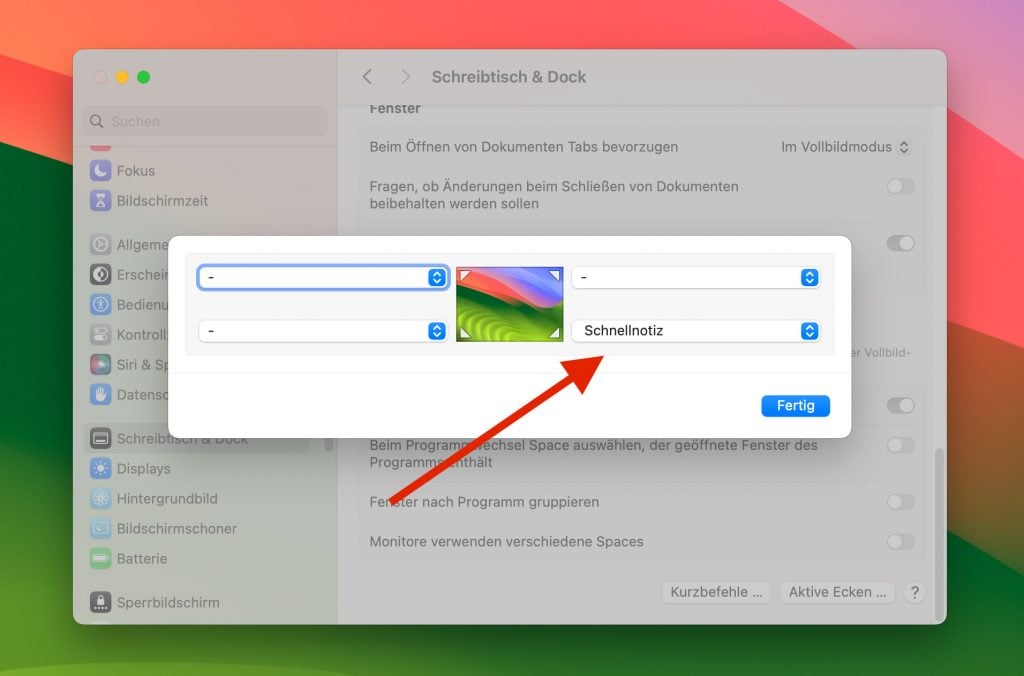
Aktive Ecken sinnvoll einsetzen
Wenn man sich entscheidet, doch noch die aktiven Ecken unter macOS irgendwie sinnvoll zu verwenden, dann würde ich als Auslöser die linke, untere Ecke empfehlen. Hier wandert der Mauszeiger eher selten zufällig hin und man löst keine ungewollte Aktion aus.
Damit ihr wisst, was man alles einstellen kann, gibt es eine Übersicht aller möglichen Aktionen:
- Mission Control: Bietet eine Vogelperspektive auf die geöffneten Fenster.
- Programmfenster: Zeigt alle geöffneten Fenster einer bestimmten Anwendung.
- Desktop: Blendet alle geöffneten Fenster aus, damit man sehen kann, was sich auf dem Schreibtisch befindet.
- Mitteilungszentrale: Zeigt die Mitteilungszentrale an, das Widgets für Top-Stories, Wetter und mehr enthält.
- Launchpad: Zeigt alle Anwendungen im Launchpad an.
- Bildschirmschoner ein: Startet den Bildschirmschoner.
- Bildschirmschoner aus: Deaktiviert den Bildschirmschoner.
- Ruhezustand für Display: Versetzt den Computer in den Ruhezustand.
- Bildschirmsperre: Sperrt den Bildschirm.
Möchte man keine Aktion ausführen, stellt man den Bindestrich ein.
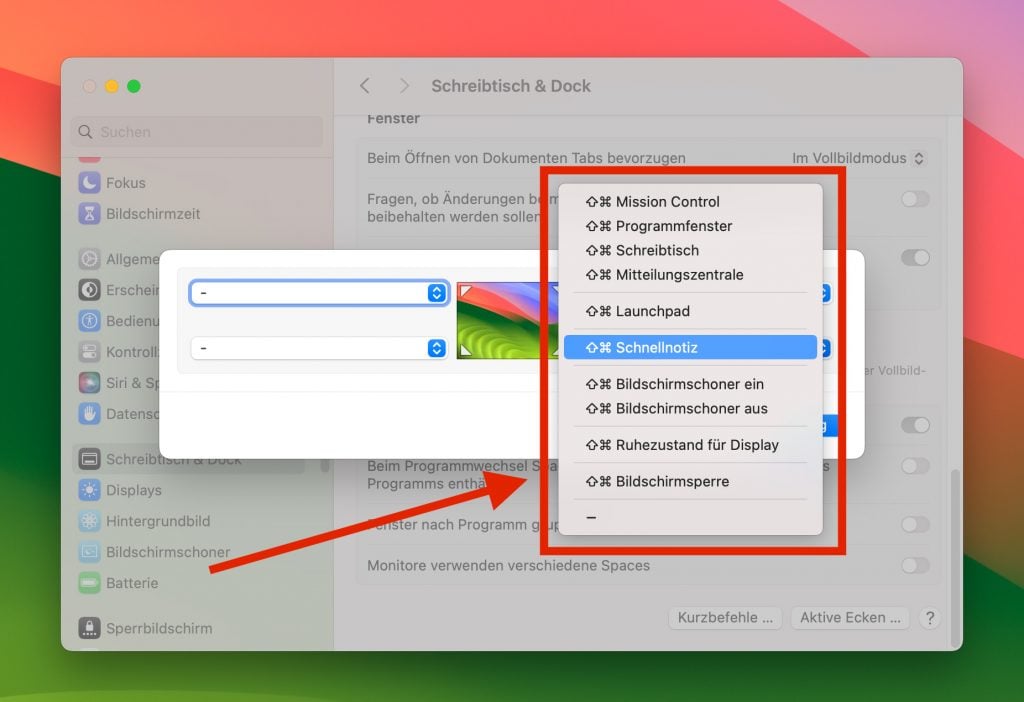
Falls ihr also doch mal eine aktive Ecke einrichten möchtet, habt ihr jetzt die passenden Infos an der Hand, um euch für eine praktische Konfiguration zu entscheiden, die nicht ständig nervt und trotzdem funktioniert.